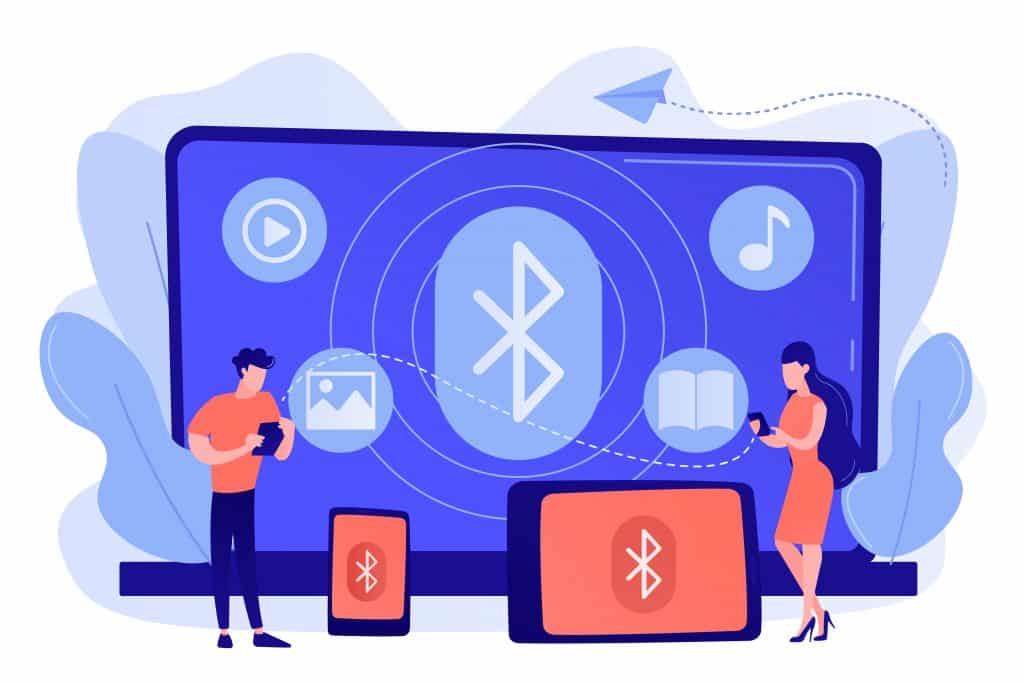이 문제는 많은 Android 사용자에게 심각한 문제입니다. 그리고 여러분도 이 문제에 직면하고 있다고 확신합니다. ‘블루투스 페어링 요청을 중지하는 방법’이라는 질문이 최근 여러분을 괴롭히고 있을지도 모르지만, 이 문제를 완전히 해결할 수 있는 몇 가지 빠른 해결 방법을 알려드리겠습니다.
블루투스 기술은 무선 전파를 사용하여 블루투스 지원 디바이스와 연결합니다. 블루투스 지원 디바이스가 켜지면 주변의 블루투스 디바이스를 찾아 이전에 연결된 디바이스와 연결되지 않은 디바이스 모두에 페어링 요청을 보냅니다.
알 수 없는 기기나 연결하고 싶지 않은 기기에서 페어링 요청이 오면 특히 성가신 일이 아닐 수 없습니다.
그렇다면 왜 블루투스 페어링 요청이 계속 자주 수신되는 걸까요? 블루투스가 켜져 있는 디바이스가 가까이 다가와서 내 디바이스를 감지하면 이 성가신 요청 알림을 받게 됩니다.
더 이상 고민하지 말고 다양한 사례 시나리오에서 이 문제를 쉽게 해결할 수 있는 방법을 알아보세요. 계속 읽어보세요!
관련:
- 모든 용도를 위한 아마존 최고의 블루투스 헤드셋 9가지
- 안드로이드폰, 윈도우 PC, iOS용 베스트 블루투스 게임 컨트롤러 5가지
- 리뷰가 있는 베스트 블루투스 헤드폰 10
이전에 연결된 장치의 경우
이전에 연결된 디바이스에서 블루투스 페어링 요청을 보내는 경우가 종종 있습니다. 다음은 연결된 디바이스의 블루투스 페어링 요청을 중지하는 몇 가지 간단한 수정 방법입니다.
장치 잊어버리기
Android 휴대폰을 Bluetooth 장치에 연결하면 연결된 장치의 이름이 유지되며, 전원이 켜지면 Bluetooth 장치에서 페어링 요청을 보냅니다. 장치를 잊어버리면 문제가 해결됩니다. 연결된 장치를 잊어버리려면 다음 단계를 따르세요.
1단계:
Android 디바이스에서 설정 앱을 엽니다.
2단계:
블루투스를 찾아서 탭합니다.
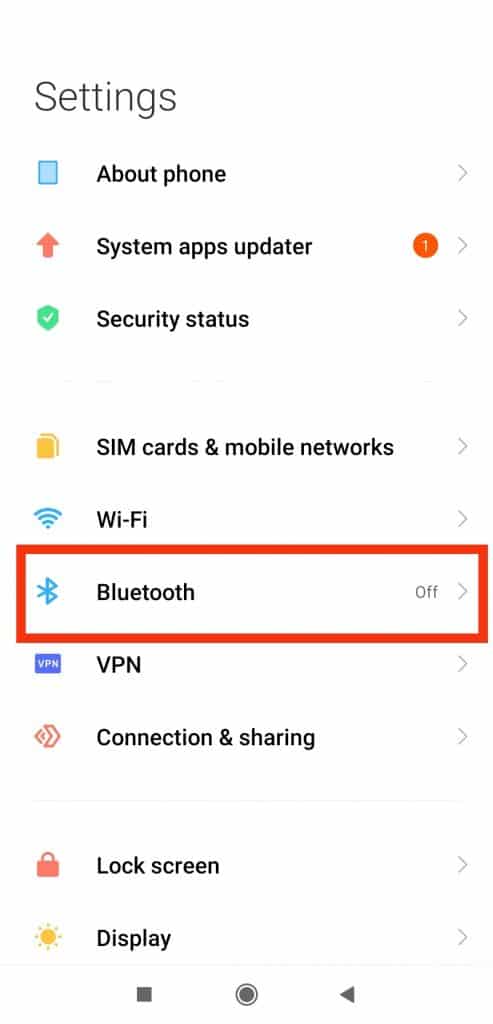
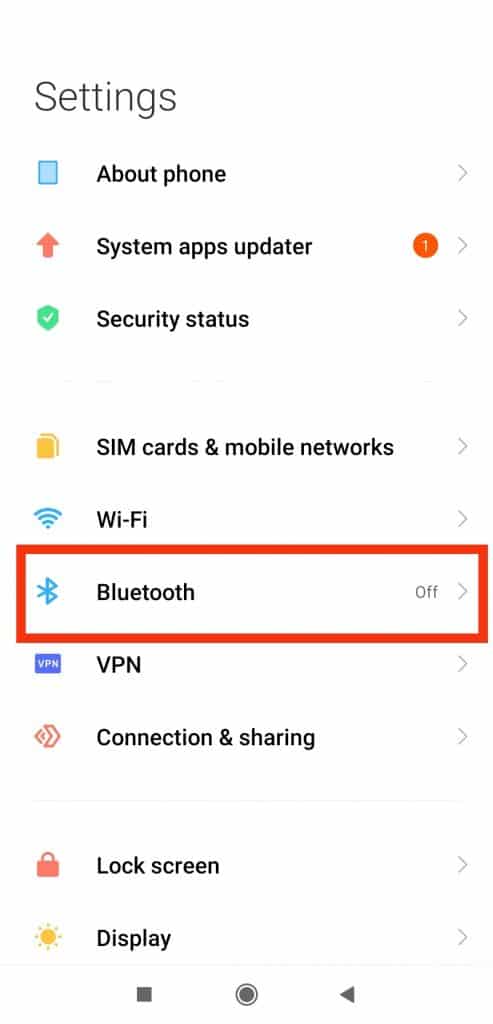
3단계:
블루투스가 꺼져 있는 경우 켜기
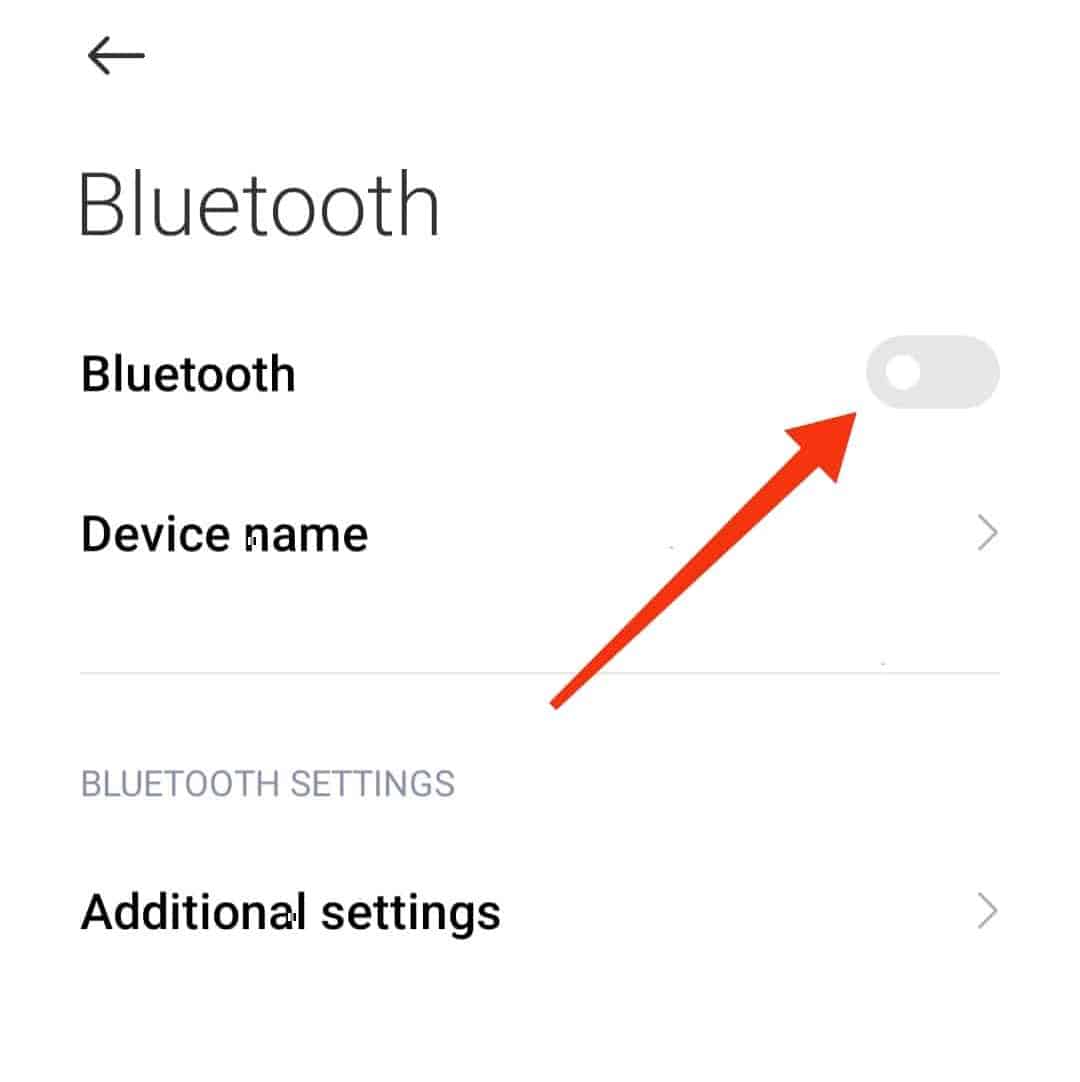
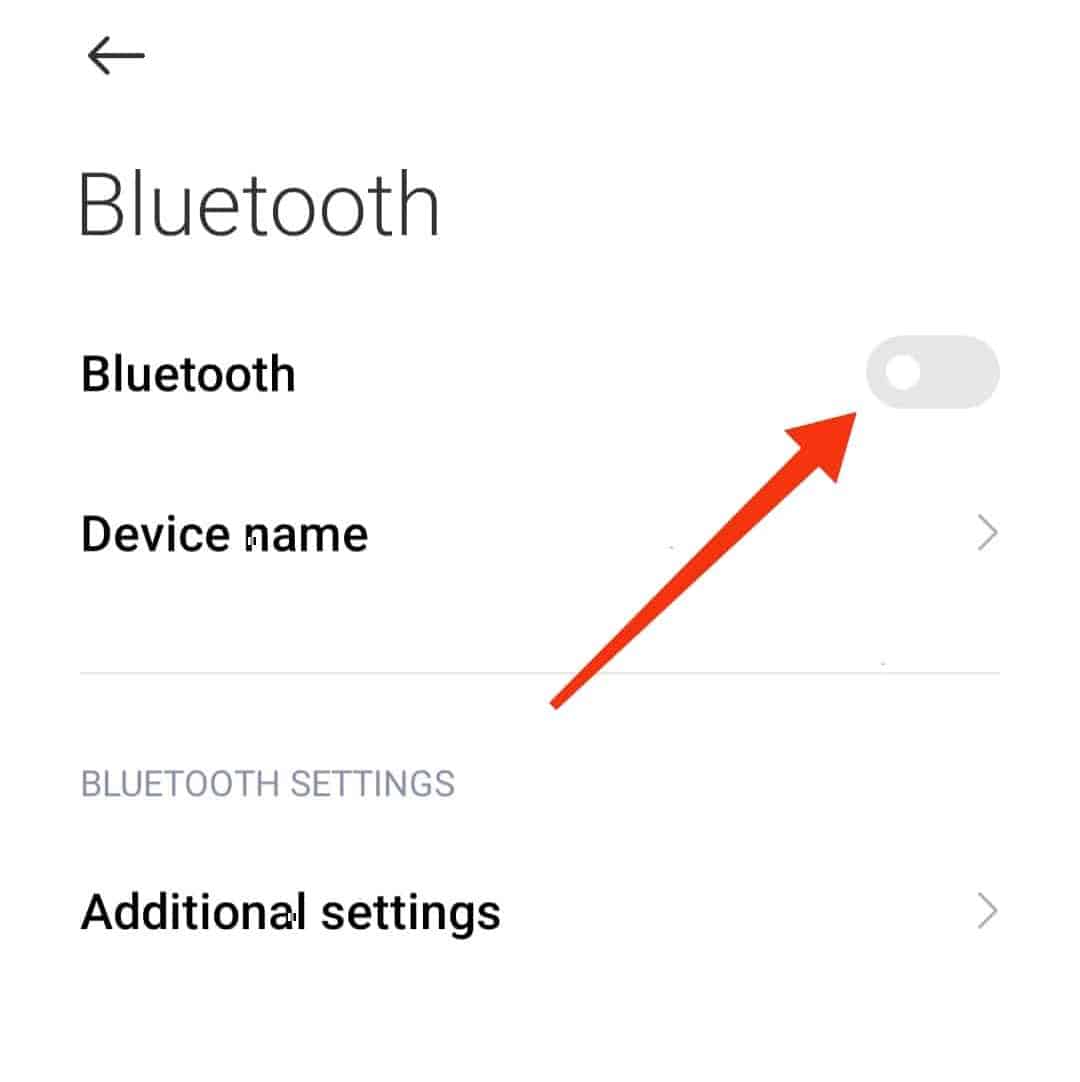
4단계:
사용 가능한 디바이스 목록에서 페어링 요청을 받은 디바이스를 찾아 ℹ 또는 를 탭합니다; 아이콘을 탭합니다. 사용할 수 없는 경우 다음 창이 열릴 때까지 디바이스 이름을 길게 탭합니다.
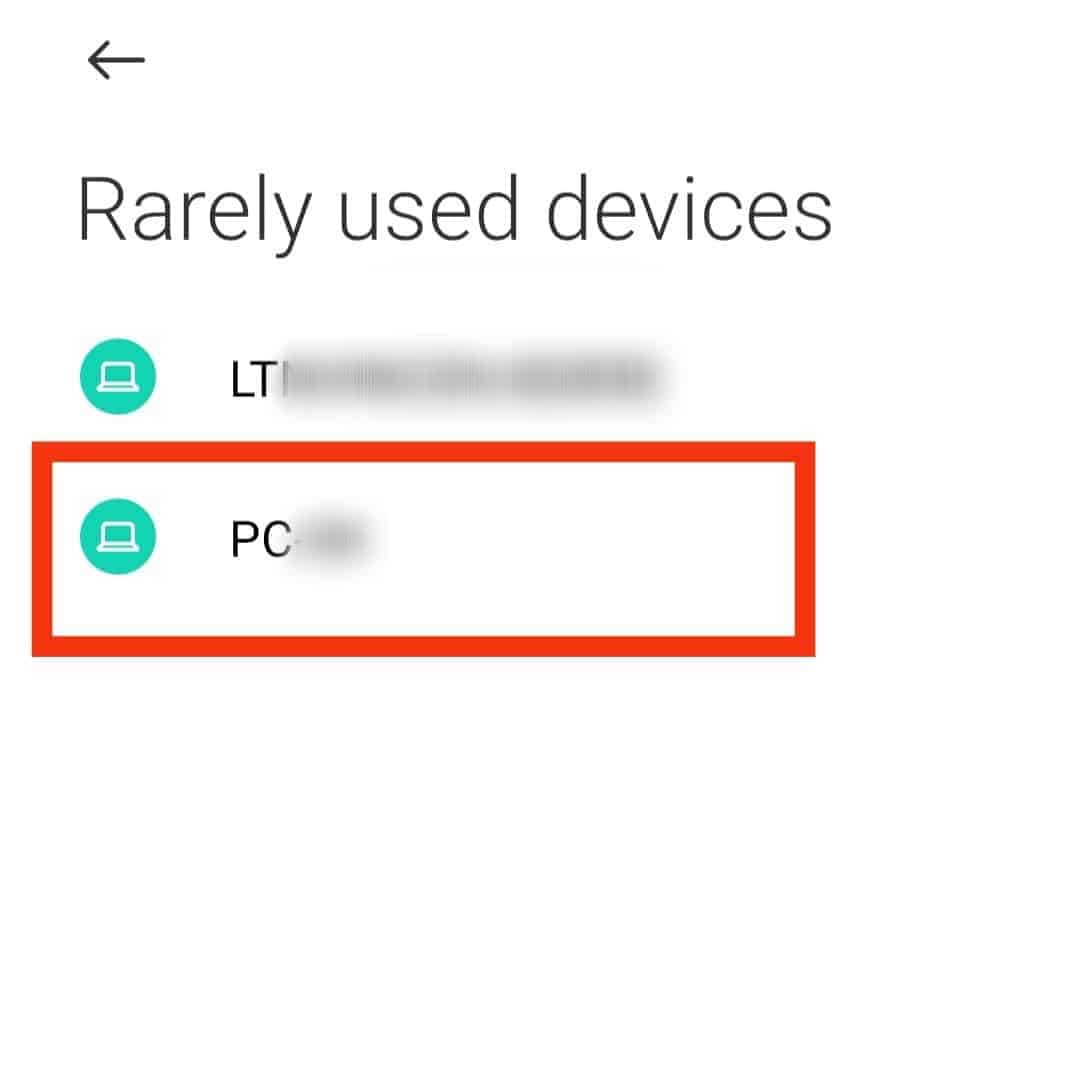
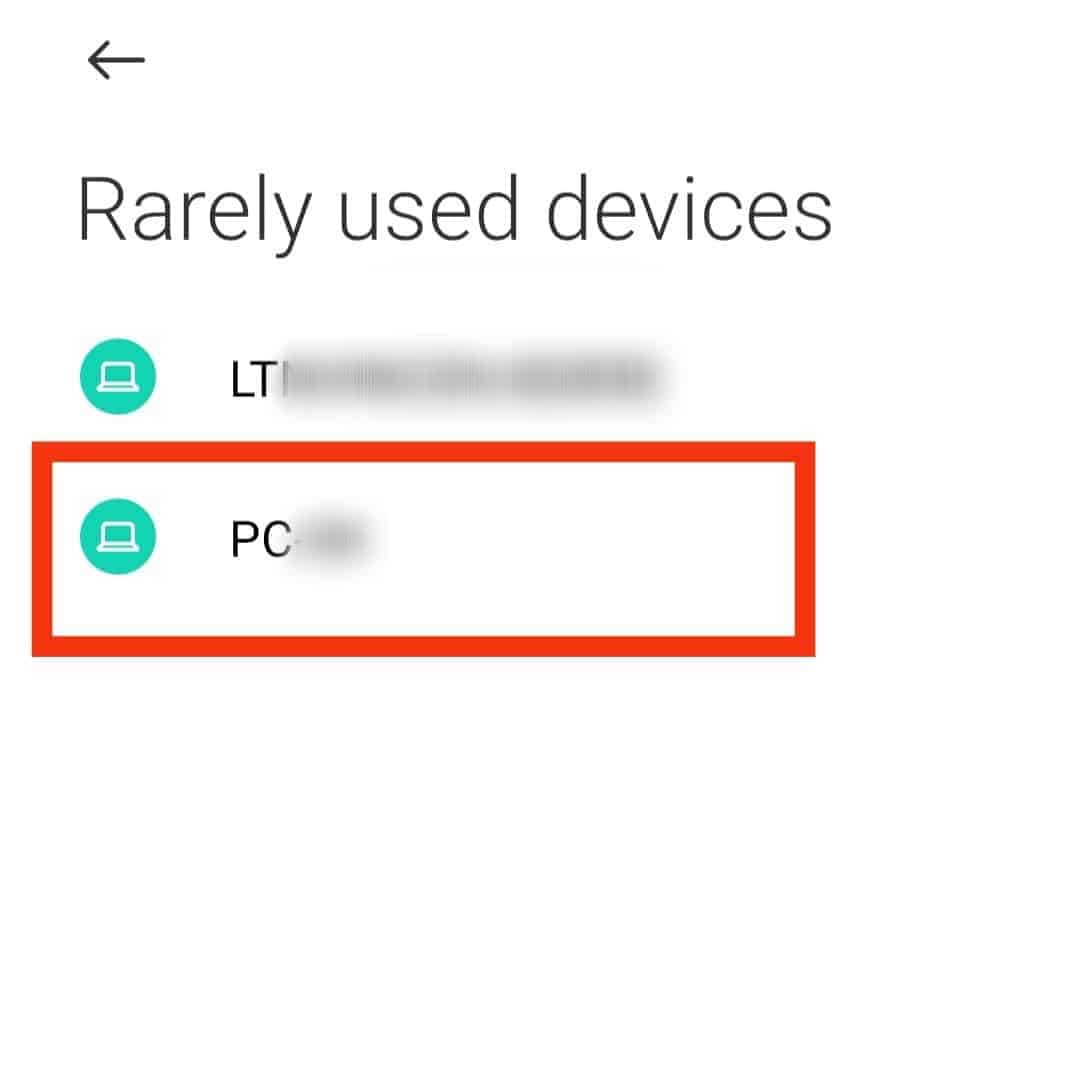
5단계:
마지막으로 장치 삭제 또는 차단 옵션을 선택합니다.
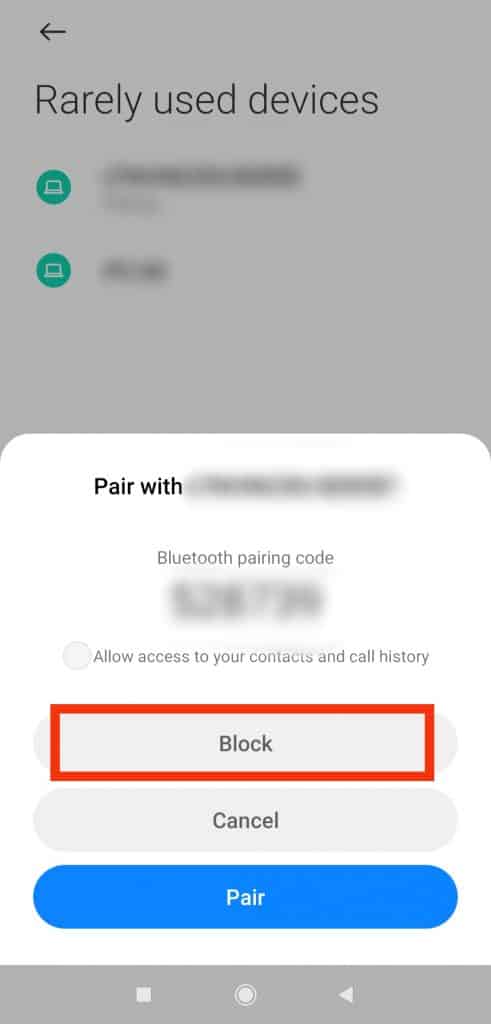
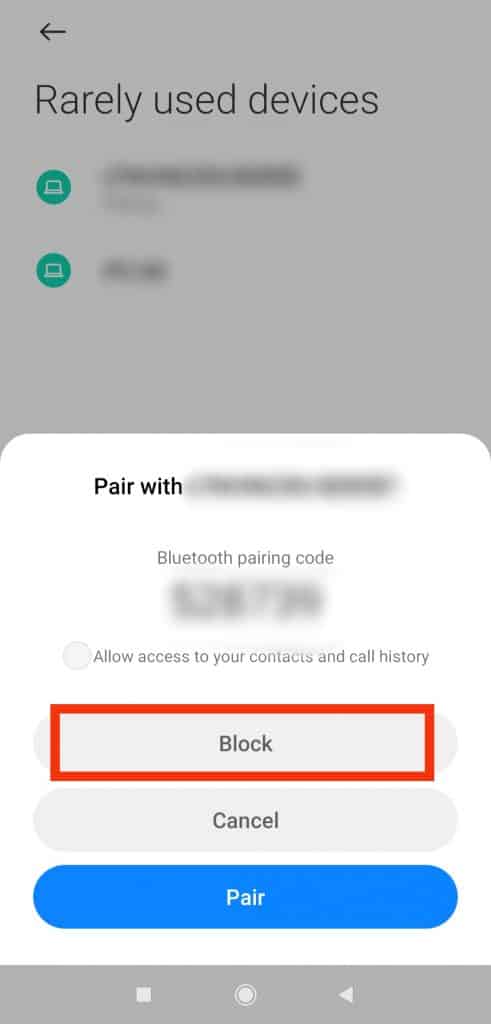
이렇게 하면 페어링된 디바이스 목록에서 해당 디바이스가 제거되고 더 이상 페어링 요청을 받지 못할 수 있습니다. 문제가 지속되면 다음 해결 방법을 시도해 보세요:
블루투스 설정 초기화
Bluetooth 설정을 초기화하면 페어링하지 않으려는 디바이스를 포함하여 연결된 디바이스의 Bluetooth 데이터가 지워집니다. Android에서 Bluetooth 설정을 재설정하는 방법은 다음과 같습니다.
1단계:
Android 휴대폰에서 설정 앱으로 이동합니다.
2단계:
연결 및 공유를 선택합니다.
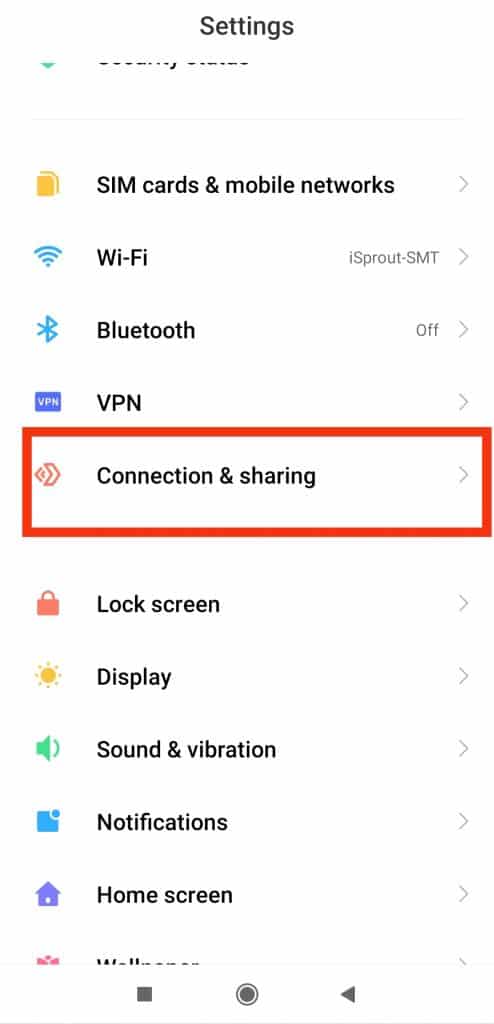
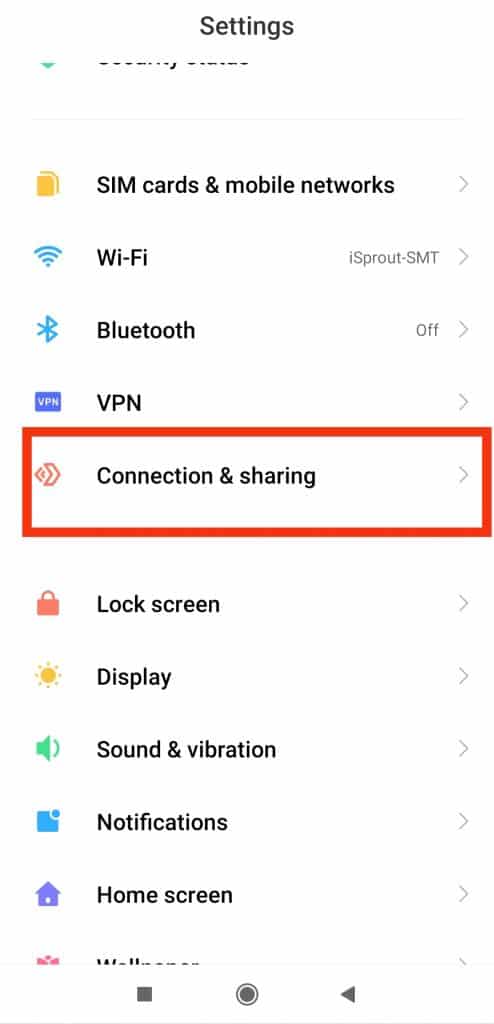
3단계:
WiFi, 모바일 네트워크 및 블루투스 재설정 옵션을 찾아서 탭합니다.


4단계:
화면 하단에서 설정 재설정을 찾아서 탭합니다.
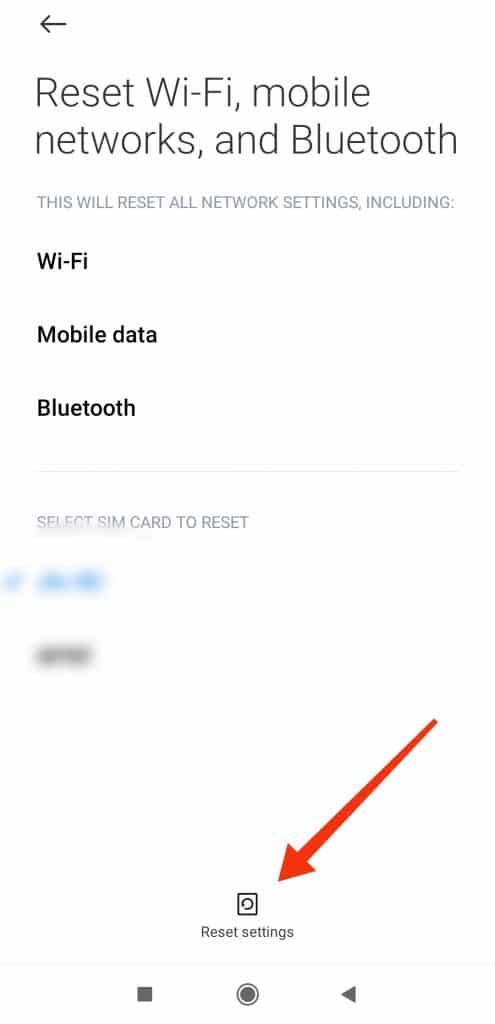
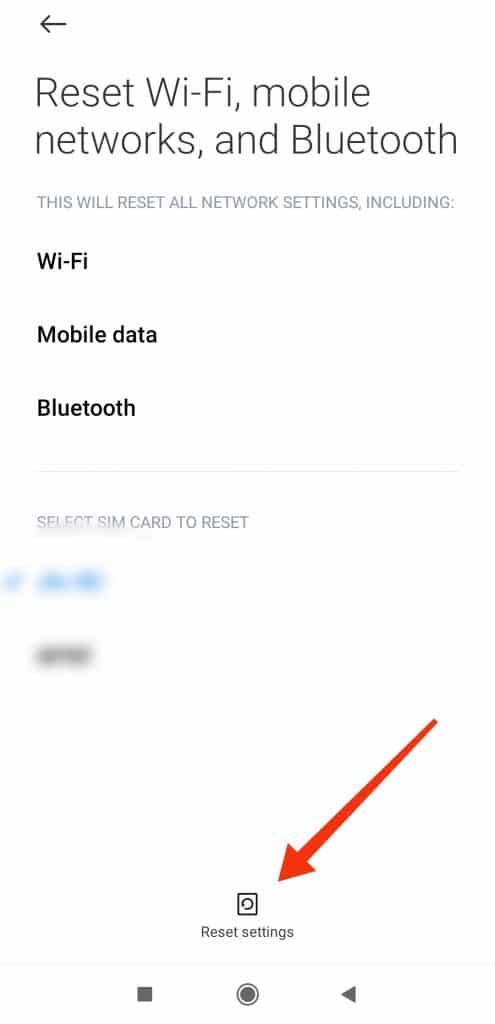
참고: 이 옵션을 선택하면 WiFi, 모바일 데이터, 블루투스를 포함한 모든 네트워크 설정이 초기화됩니다. 다른 설정을 복원할 것이 확실한 경우에만 이 옵션을 선택하세요.
설정 재설정을 클릭하면 디바이스 비밀번호를 입력하라는 메시지가 표시됩니다. 몇 초 안에 네트워크 설정이 초기화되고 이전에 페어링한 디바이스를 수동으로 페어링해야 합니다.
디바이스에서 Bluetooth 이름 바꾸기
이것은 기본적으로 요청하는 디바이스를 속이는 것입니다. Android 디바이스에서 Bluetooth 이름을 변경하면 Bluetooth 디바이스가 내 디바이스를 감지하지 못하여 페어링 요청 전송이 중단되므로 이 문제를 해결할 수 있습니다. Bluetooth 이름을 변경하는 방법은 다음과 같습니다.
1단계:
Android 디바이스에서 설정 앱을 엽니다.
2단계:
Bluetooth 찾기
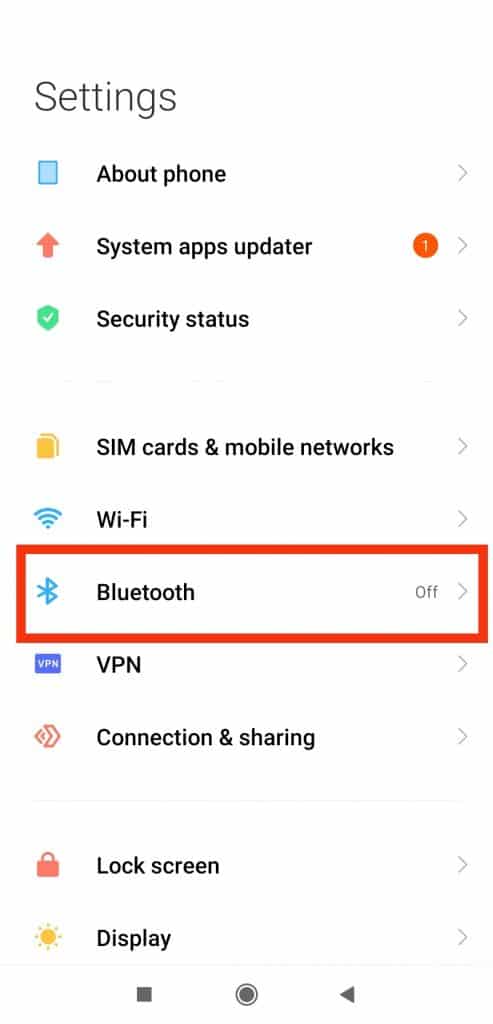
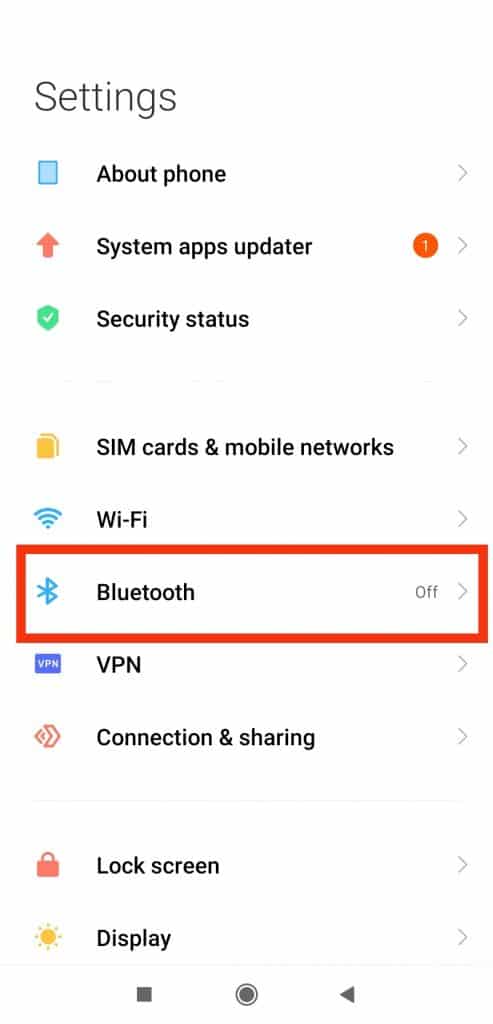
3단계:
장치 이름을 탭합니다.
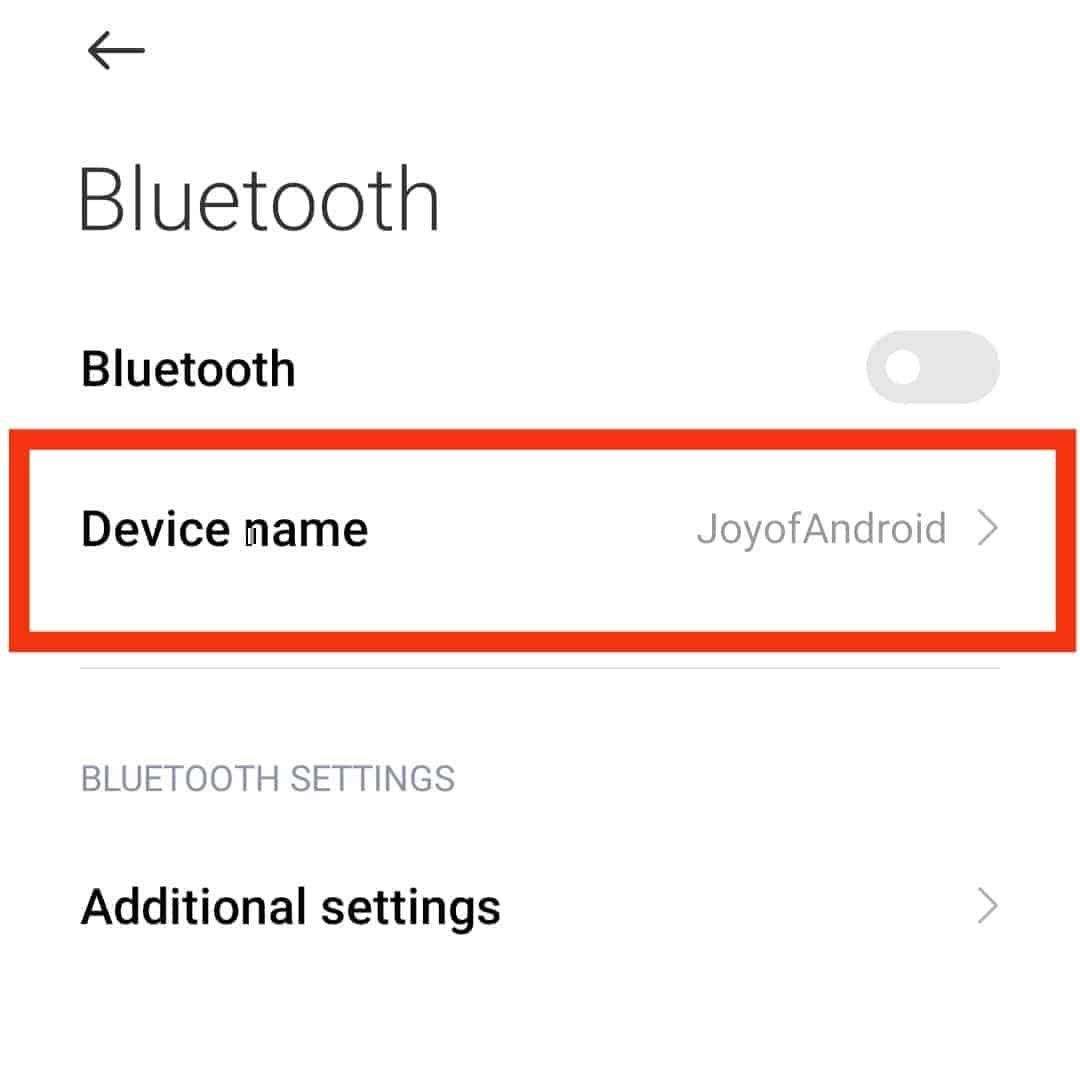
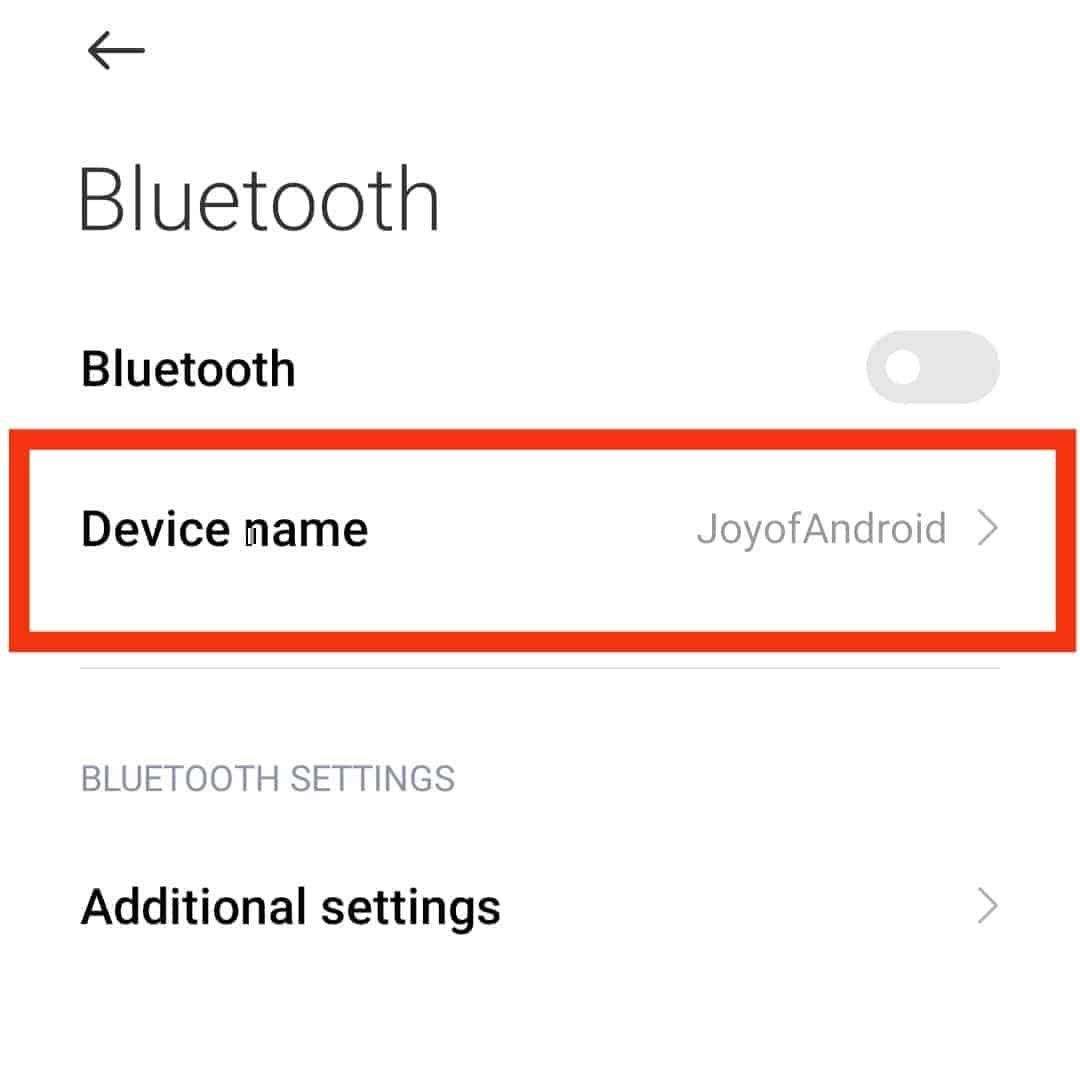
4단계:
원하는 대로 디바이스 이름을 변경하고 오른쪽 상단의 확인 표시를 누릅니다.
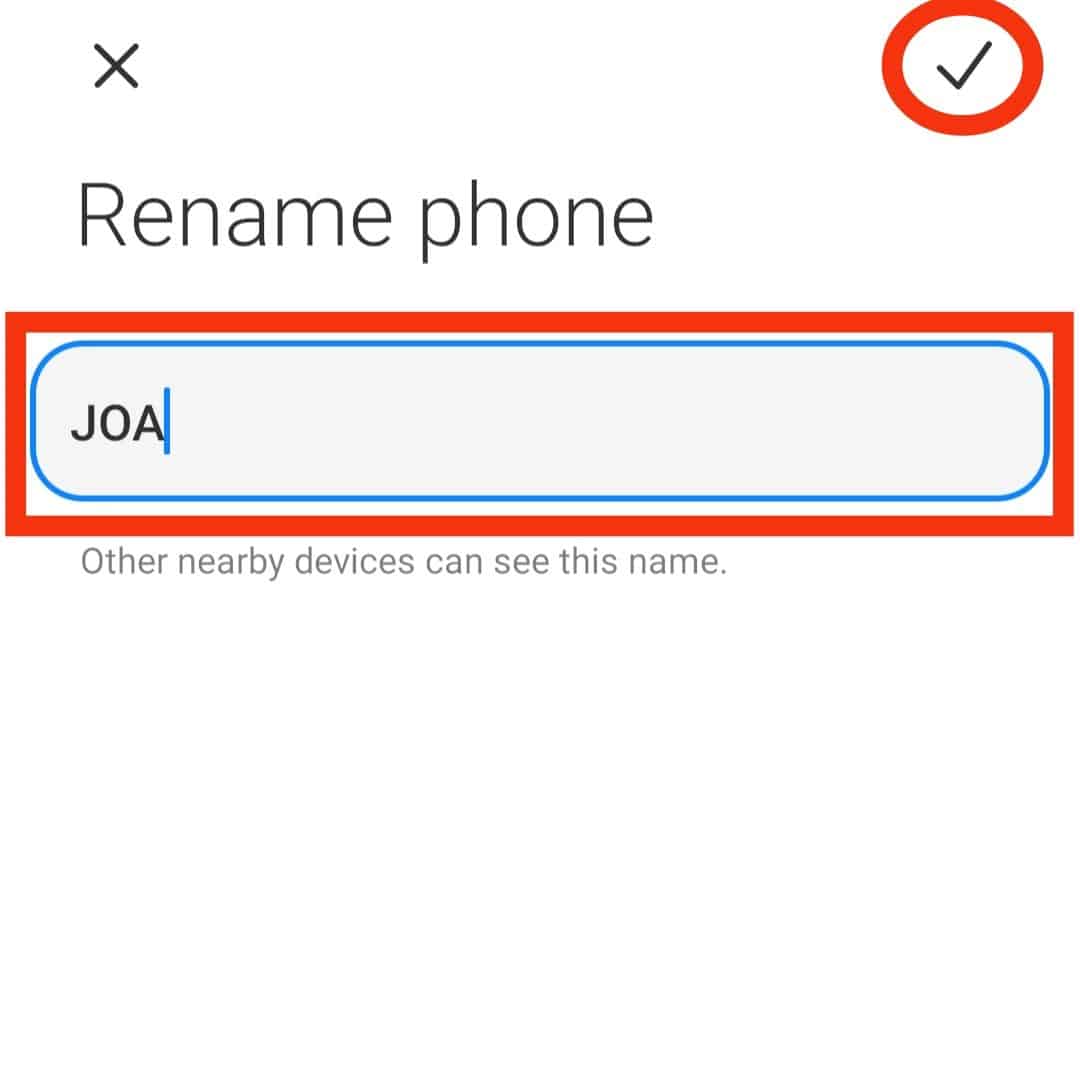
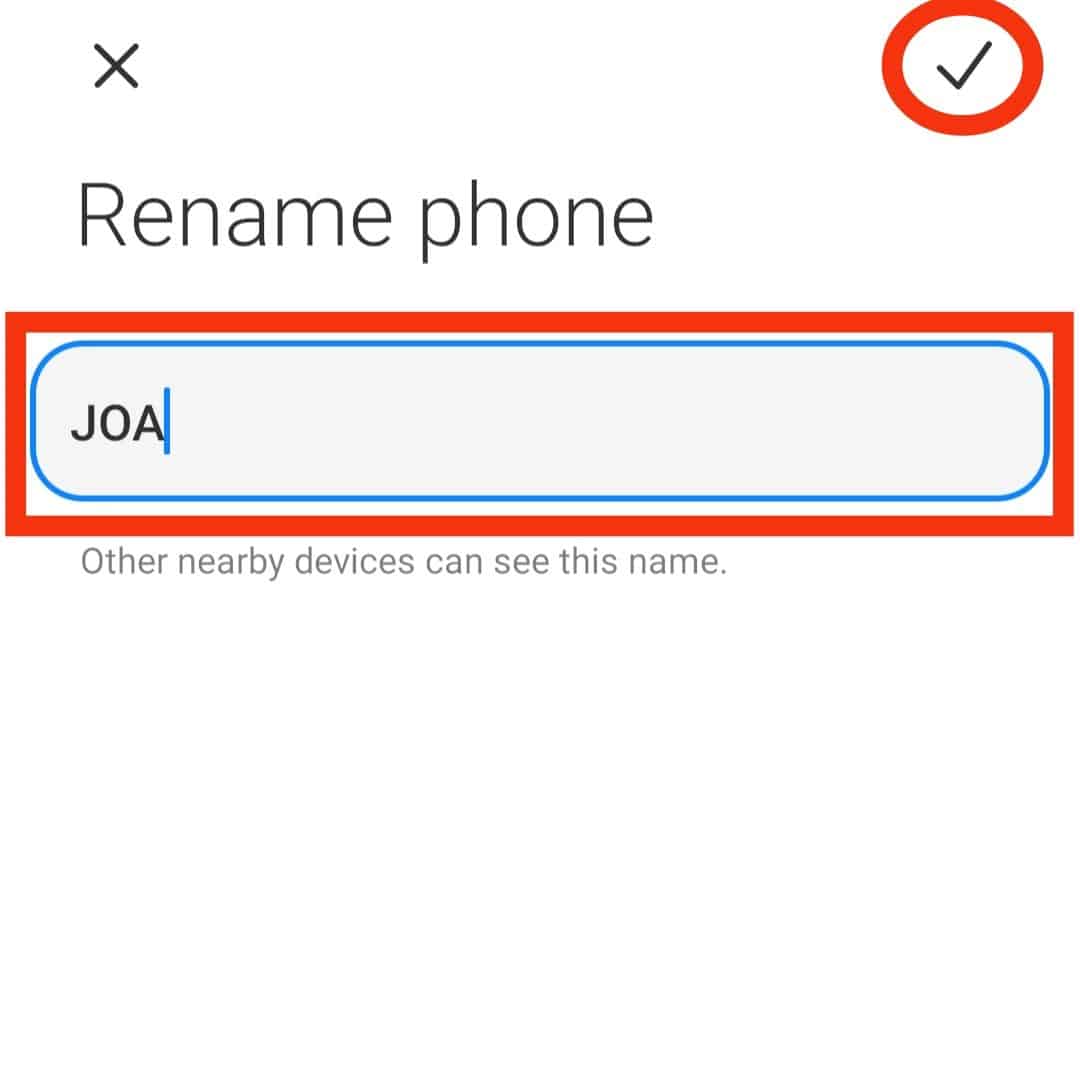
디바이스 이름을 변경하면 블루투스 이름이 변경되어 요청하는 디바이스가 이를 인식하지 못할 수 있습니다. 아직 운이 따르지 않는다면 아래 해결 방법을 시도해 보세요.
요청하는 디바이스를 다른 디바이스에 연결
이 방법은 이미 연결된 디바이스의 블루투스 페어링 요청을 차단하는 가장 효과적인 방법 중 하나입니다. 이 솔루션은 모든 Android 휴대폰에서 작동하지 않을 수 있습니다.
Bluetooth 장치를 가까이 있지 않은 다른 장치에 연결하기만 하면 됩니다. Bluetooth 장치를 친구의 장치 또는 사용하지 않는 장치와 페어링할 수 있습니다.
그런 다음 두 장치를 페어링하면 다음에 요청하는 장치에서 블루투스를 켜면 페어링 요청이 내 장치가 아닌 친구의 장치나 사용하지 않는 장치로 전송됩니다. 요청하는 디바이스의 커버리지 범위를 벗어나면 해당 디바이스도 더 이상 페어링 요청을 수신하지 않습니다. 윈윈이죠!
액세스 권한이 있는 디바이스의 경우
요청하는 디바이스에 대한 전체 액세스 권한이 있는 경우, 해당 디바이스의 블루투스 페어링 요청을 중지할 수 있는 몇 가지 방법이 있습니다. 아래 방법을 시도해 보세요.
- 사용하지 않는 경우 요청하는 디바이스 끄기
- 요청하는 장치를 초기화하여 내 장치를 잊어버리세요.
- 사용 설명서에 따라 스피커, 헤드폰, 이어버드를 재설정하여 장치를 잊어버리세요(블루투스 스피커와 헤드폰의 페어링 버튼을 몇 초간 누르면 재설정됩니다).
- 요청하는 장치의 블루투스 설정에서 장치를 잊어버리거나 제거합니다.
액세스 권한이 없는 장치의 경우
위의 방법으로도 해결되지 않는다면 성가신 블루투스 페어링 요청을 중지하기 위한 강력한 조치를 취해야 합니다. 요청하는 디바이스에 액세스할 수 없는 경우라면 요청하는 디바이스에서 내 디바이스를 잊어버리거나 제거하는 방법밖에 없을 수 있습니다.
액세스 권한이 없는 디바이스의 요청을 중지하려면 다음 해결 방법을 시도해 보세요.
- 이웃에 있는 디바이스로부터 요청을 받는 경우 해당 디바이스에서 내 디바이스를 삭제하거나 삭제하도록 요청할 수 있습니다.
- 직장에 있는 디바이스로부터 요청을 받는 경우 요청하는 디바이스에서 내 디바이스를 잊어버리거나 제거하세요. 가능하면 요청하는 디바이스의 전원을 꺼서 페어링 요청을 받지 않도록 합니다.
- 페어링하려는 장치와 페어링한 후에는 장치를 검색할 수 없도록 설정하세요.
- 사용하지 않을 때는 블루투스 끄기
추천 읽기:
- 9 최고의 넥밴드 블루투스 헤드폰 구매하기
- 안드로이드 오토의 블루투스를 작동시키는 방법
- 안드로이드를 위한 최고의 블루투스 지원 혈압계 7가지
자주 묻는 질문
블루투스 페어링 요청을 중지하려면 어떻게 해야 하나요?
블루투스 페어링 요청을 중지하는 가장 쉬운 방법은 요청하는 디바이스에서 블루투스를 끄는 것입니다. 또 다른 쉬운 방법은 요청하는 디바이스의 Bluetooth 설정에서 내 디바이스를 잊어버리거나 제거하는 것입니다.
수동으로 Bluetooth에 연결하려면 어떻게 해야 하나요?
블루투스에 수동으로 연결하려면 알림 트레이를 아래로 밀고 블루투스 아이콘을 탭합니다. 그런 다음 Bluetooth 아이콘을 길게 터치하고 연결하려는 디바이스를 찾습니다. 감지된 디바이스 목록에서 디바이스를 선택하면 페어링이 시작됩니다. 몇 초 후 장치가 블루투스를 통해 연결됩니다.
블루투스가 장치를 찾지 못하는 이유는 무엇인가요?
범위 밖에 있거나 페어링 모드에 문제가 있는 경우 Bluetooth가 장치를 찾지 못할 수 있습니다. 블루투스를 초기화하면 이 문제를 해결하는 데 도움이 됩니다. Android에서 블루투스를 재설정하려면 설정 > 연결 및 공유 > WiFi, 모바일 네트워크 및 블루투스 재설정 > 설정 재설정으로 이동합니다.
마무리!
우와! 처리해야 할 정보가 너무 많지 않나요? 하지만 우리가 해결하고자 하는 문제의 유형을 고려할 때 해결책은 세부적인 것이어야 합니다.
반복되는 블루투스 페어링 요청은 확실히 성가신 일입니다. 이를 무시하면 일시적으로 문제가 해결될 수 있지만 장기적인 해결을 위해서는 위에서 언급한 단계가 필요합니다.
위의 수정 방법을 시도해보고 Android 디바이스에서 블루투스 페어링 요청을 중지할 수 있는지 아래 댓글 섹션에 알려주세요. 다음 시간까지 조심하고 안전하게 지내세요! 건배!